方法:1、打开Word,点击“文件”;2、点击“选项”,再点击“信任中心”;3、点击“信任中心设置”;4、点击“受信任位置”;5、点击允许“网络上的受信任位置”即可。

方法:
1、设置文件受信任位置
为office设置受信任位置,以后只要文件是在信任位置上的,也就不会再出现只读情况了。(文件-选项-信任中心-信任中心设置-受信任位置)
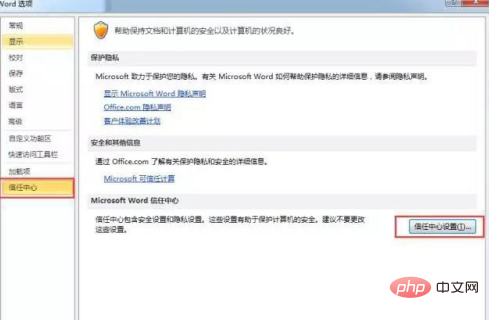
允许网络上的受信任位置,这项选择微软是不推荐的,除非有特殊用途。
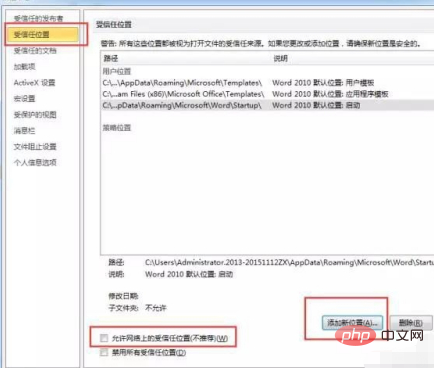
2、关闭保护视图功能
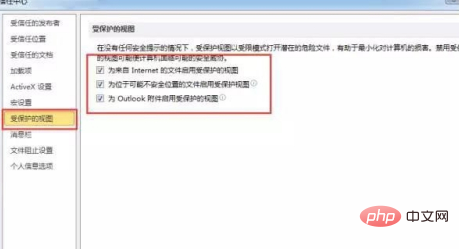
直接关闭受保护视图的功能,那这样以后来自Internet、附件、qq•••就不会出现只读情况了。 (文件-选项-信任中心-信任中心设置-受保护的视图)然后自己对应取消复选框就行了。
其实还有两种特殊情况,word打开也是只读模式。
第一、word文件或者文件所在的目录为只读。
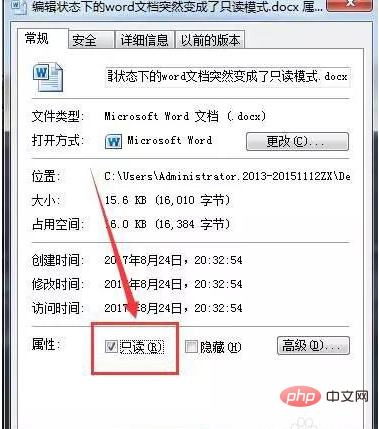
比如你在光盘中打开word就显示为只读,因为光盘刻录好了就不能再修改了保存了,只能是只读了。
还有就是给word或word所在的文件夹,系统直接设置为只读。
这种情况下打开word后在最上面有一个[只读]的标示。你编辑这个word是没有问题的,但是编辑完了是没法保存并覆盖之前的文件的,只能重新命名了。
推荐教程:《Word教程》
以上是如何将只读文档变成可编辑模式?的详细内容。更多信息请关注PHP中文网其他相关文章!




